はじめに
平素は、astah* フローティングライセンスのご利用、誠にありがとうございます。
2021年2月25日、フローティングライセンスの購入、登録、更新などの管理方法について一部仕組みを変更しました。当ページでは変更内容の詳細をご案内します。
今回の変更で、ライセンス管理がよりシンプルになり、更新時に事前のライセンス登録が可能になりました。

対象のお客様
- 2021年2月24日以前に発行されたライセンスを所有する、
astah* professional、astah* UML フローティングライセンスの管理者
主な変更内容
1. ChangeVisionメンバーズアカウントの利用
2021年2月25日以降、フローティングライセンスに対する以下の操作を、ChangeVisionメンバーズサイトから実行いただけます。
既にChangeVisionメンバーズアカウントをお持ちのお客様
ライセンス管理者様ご自身のメールアドレスで、ChangeVisionメンバーズにログインして、各操作を行ってください。
ChangeVisionメンバーズアカウントをお持ちでないお客様
フローティングライセンス管理者様のメールアドレスにて、ChangeVisionメンバーズのアカウントを作成しました。仮のパスワードとなっております。以下の手順でパスワードを再設定後、ログインして各操作を行ってください。
- ChangeVisionメンバーズにアクセスします
- ライセンス管理者様のメールアドレスを入力して[次へ]ボタンを押します
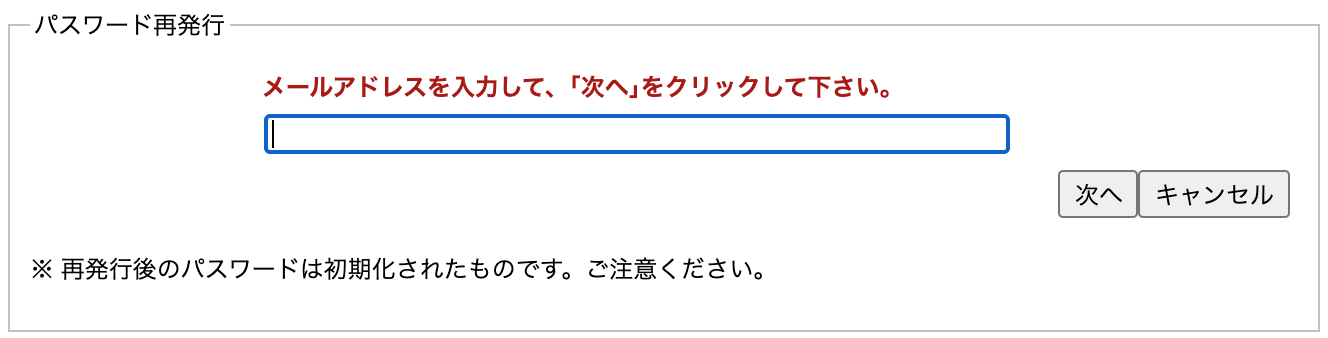
- 件名「[info] パスワード再発行用URL」のメールが届きます。メール内の手順に従ってパスワードを発行してください
- ChangeVisionメンバーズにログインします。
ログイン後は、[パスワード変更]メニューより、パスワードを変更してください
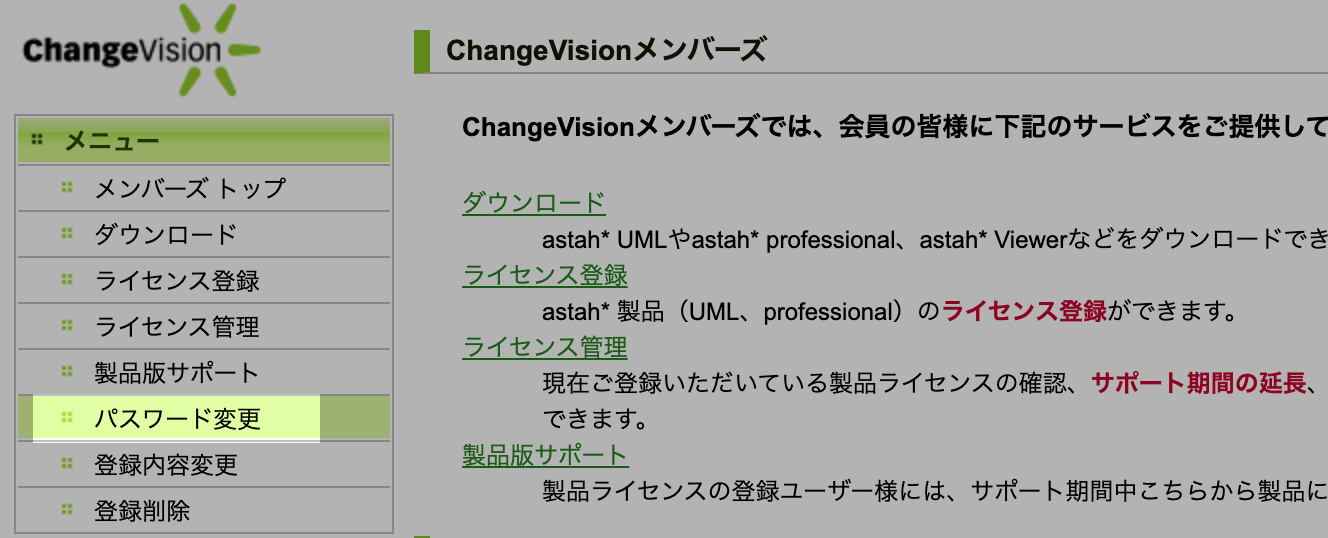
2. ライセンス番号の付与
フローティングライセンスにライセンス番号が付与されました。
アクティベーション済ライセンス番号の確認方法
- ChangeVisionメンバーズにログインします
- [ライセンス管理]メニューを選択します
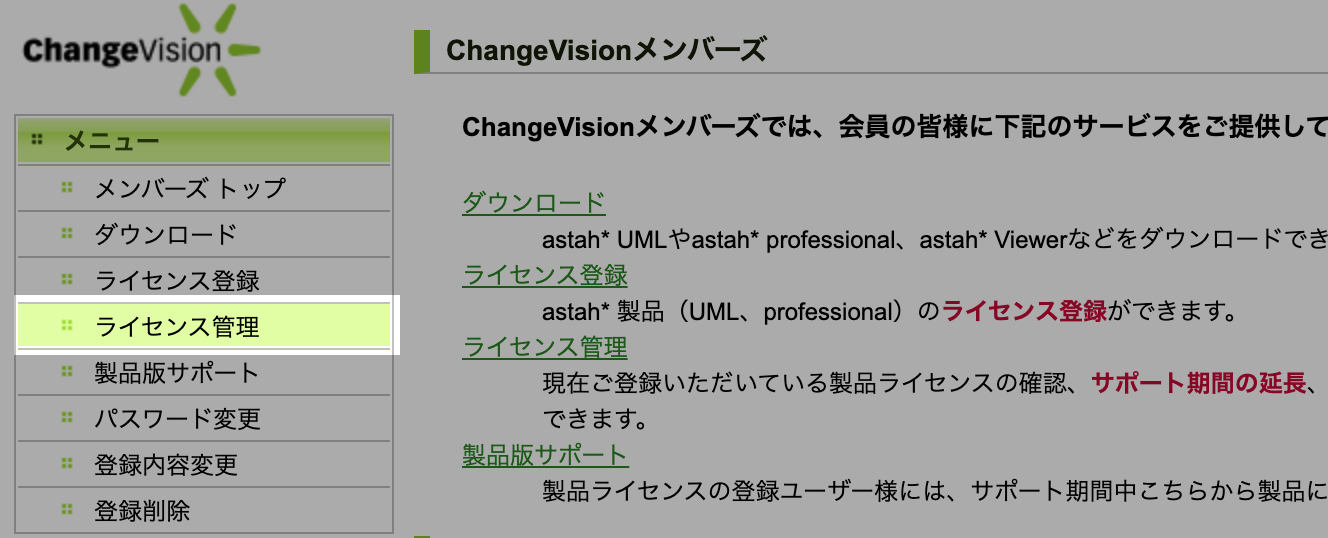
- ご登録のフローティングライセンス情報が表示されます。
こちらでライセンス番号をご確認いただけます。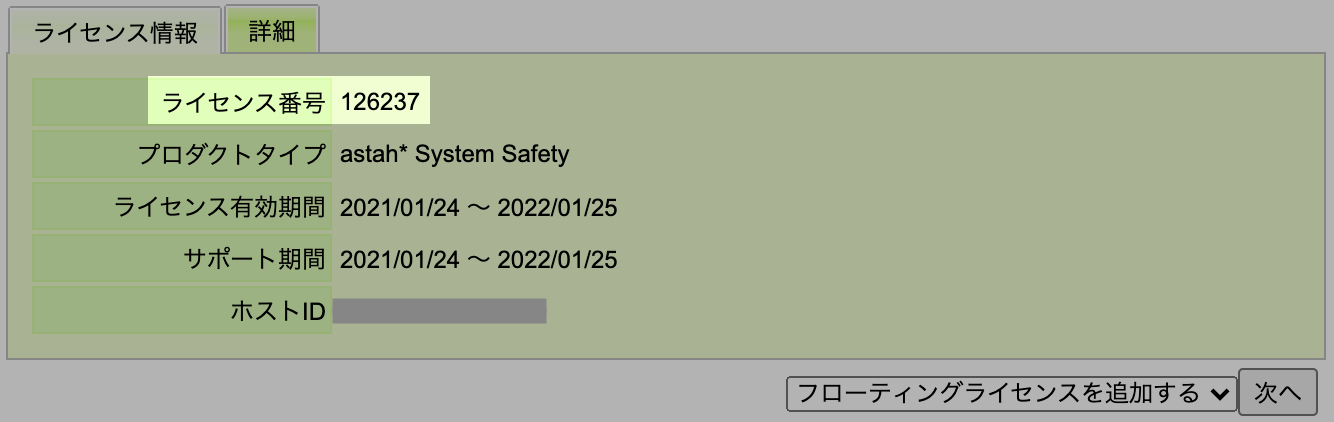
※お問合せいただく際には、ライセンス番号を添えてご連絡いただくとスムーズです。

未アクティベーション(未使用)のライセンス番号の確認方法
問合せフォームより、ライセンス通知書に記載の以下の情報をご連絡ください。
ライセンス番号をご案内いたします。
- 管理番号(例:00000-00)
- アクティベーションキー(英数字20桁)
3. ライセンスサーバマシンの変更
ライセンスサーバの故障等、特別な事由によりサーバを変更する場合、ChangeVisionメンバーズの管理ページより申請してください。
変更申請方法を確認する
4. ライセンス管理者の変更
ライセンス管理者を変更する場合、ChangeVisionメンバーズの管理ページより「ユーザー変更」を申請してください。
申請方法を確認する
5. 購入時の申込廃止
2021年2月24日以前は、フローティングライセンスご購入時にWEBフォームからの申込みと「申込確認書」の提出をお願いしていましたが、今後は不要となります。
お問い合わせ
ご不明な点がございましたら、お気軽にお問い合わせください。


